Участники
В разделе Участники ![]() отображается список всех участников мероприятия.
отображается список всех участников мероприятия.
![]() переход в раздел Участники
переход в раздел Участники
![]() выход из раздела Участники
выход из раздела Участники
![]() выход из раздела Участники
выход из раздела Участники
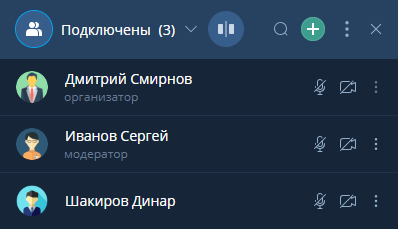
У любого участника мероприятия есть возможность отсортировать список участников мероприятия по следующим параметрам:
-
все
-
подключены:
-
Модераторы и Докладчики
-
другие участники
-
-
не подключены
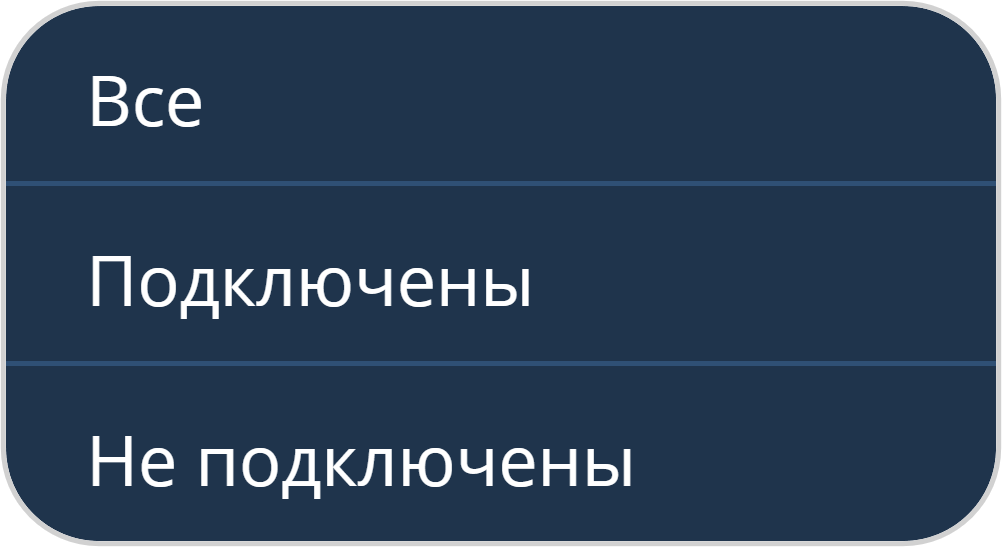
Все участники мероприятия имеют возможность:
-
отправлять друг другу личные сообщения в чате мероприятия
Организатор или Модератор мероприятия может посмотреть список неприглашенных пользователей, находящихся в Комнате ожидания, для чего необходимо в разделе Участники ![]() нажать кнопку
нажать кнопку ![]()
Организатор или Модератор мероприятия может выполнить следующие настройки для участника мероприятия:
-
отключить трансляцию аудио

-
отключить трансляцию видео

-
включить / отправить запрос на включение микрофона
 (зависит от настроек медиатрансляции пользователя)
(зависит от настроек медиатрансляции пользователя) -
включить / отправить запрос на включение камеры
 (зависит от настроек медиатрансляции пользователя)
(зависит от настроек медиатрансляции пользователя) -
запретить транслирование исходящего аудио и видео в разделе Настройка прав участника
| Список участников мероприятия поддерживается для мобильных версий браузеров |
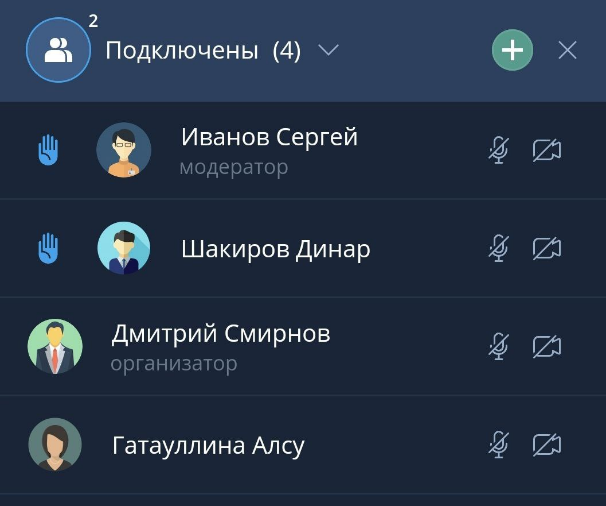
Организатор и Модератор мероприятия могут отключить или удалить пользователя из мероприятия, для чего необходимо:
Участники ![]() → Выбрать пользователя → Нажать кнопку
→ Выбрать пользователя → Нажать кнопку ![]() → Выбрать действие над участником
→ Выбрать действие над участником
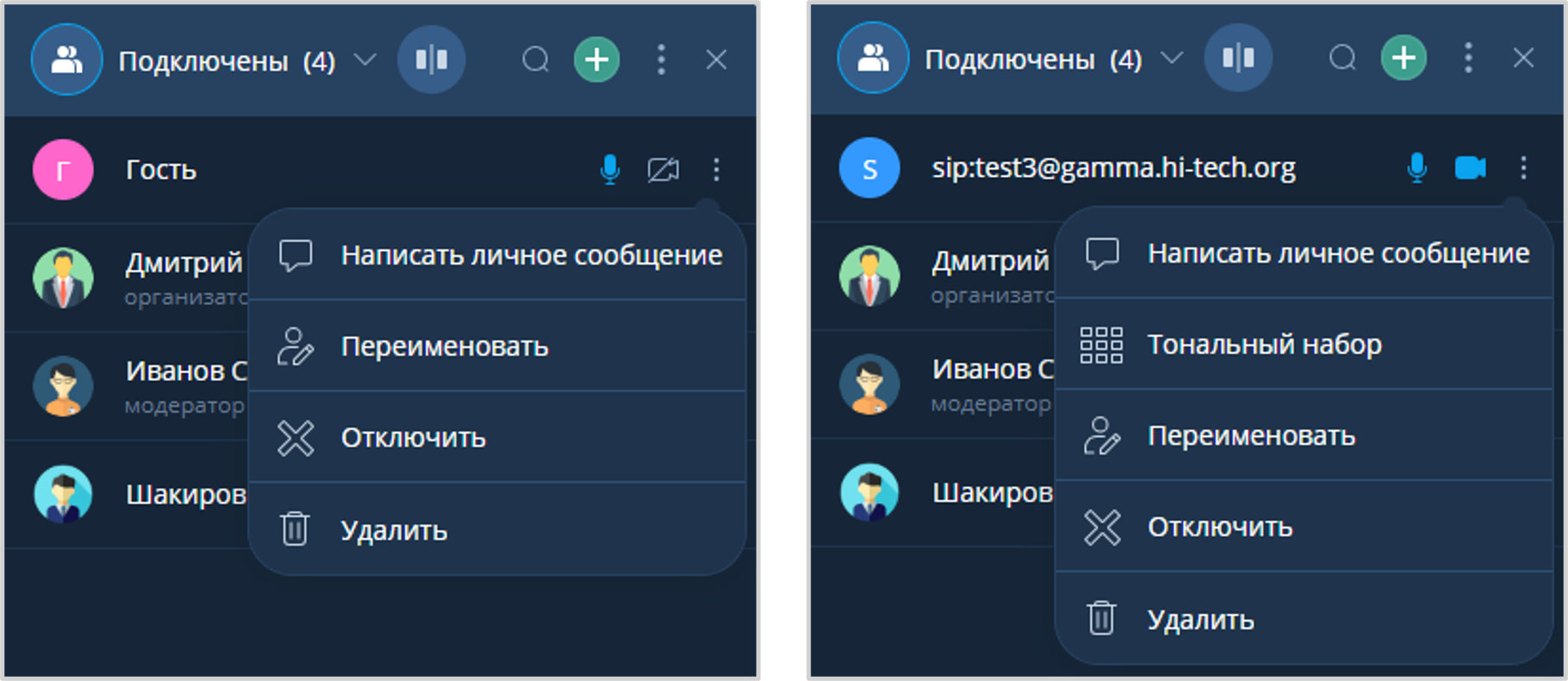
|
Для VVoIP-участника мероприятия дополнительно доступна кнопка Тональный набор |
Организатор и Модератор мероприятия могут переименовать незарегистрированного пользователя, вошедшего в мероприятие по гостевой ссылке или ссылке для входа по ID, для чего необходимо:
Участники ![]() → Выбрать и нажать на имя пользователя → Профиль → Навести курсор на имя → Нажать кнопку
→ Выбрать и нажать на имя пользователя → Профиль → Навести курсор на имя → Нажать кнопку ![]() → Переименовать → Нажать кнопку
→ Переименовать → Нажать кнопку ![]()
| Если Администратор Платформы настроил требования к формату ввода имени, то необходимо ввести данные в соответствии с форматом ввода (см. всплывающую подсказку) |
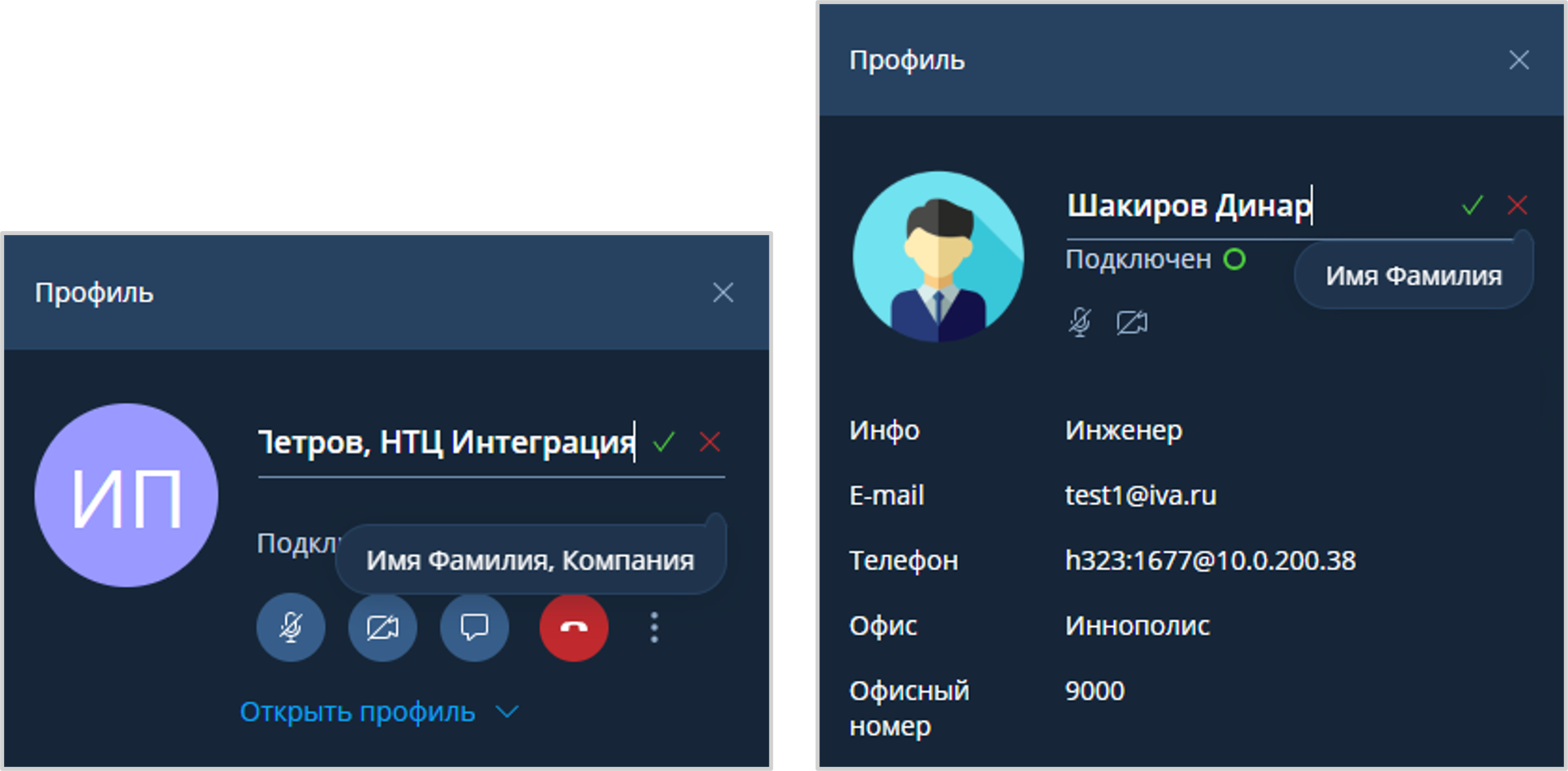
Участник активного мероприятия может изменить собственное имя:
Участники ![]() → Нажать на собственное имя → Профиль → Навести курсор на имя → Нажать кнопку
→ Нажать на собственное имя → Профиль → Навести курсор на имя → Нажать кнопку ![]() → Переименовать → Нажать кнопку
→ Переименовать → Нажать кнопку ![]()
Настройка роли участника активного мероприятия
Организатор или Модератор мероприятия может назначить или изменить роль участника во время его проведения: Участники ![]() → Выбрать участника → Профиль → Выбрать роль (Участник / Модератор / Докладчик)
→ Выбрать участника → Профиль → Выбрать роль (Участник / Модератор / Докладчик)
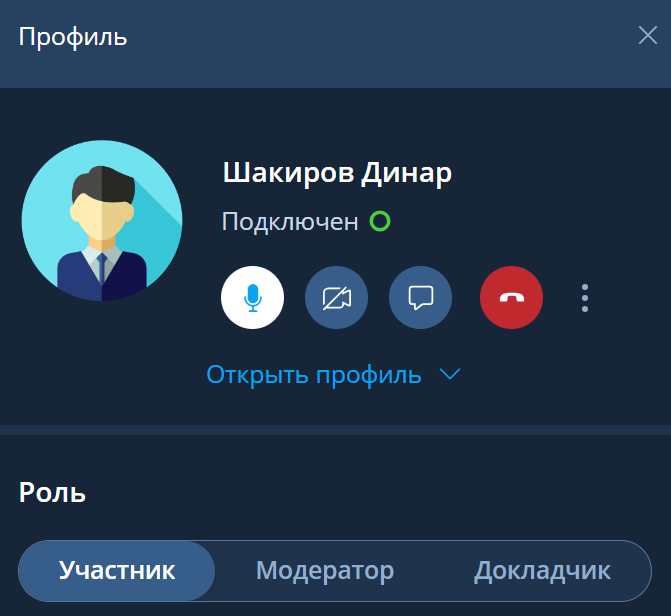
| Если во время планирования мероприятия была включена настройка Синхронный перевод, то у Организатора или Модератора мероприятия появляется возможность назначить роль Переводчик |
![]() отключить трансляцию аудио
отключить трансляцию аудио
![]() отключить трансляцию видео
отключить трансляцию видео
![]() включить / отправить запрос на включение микрофона (зависит от настроек медиатрансляции пользователя)
включить / отправить запрос на включение микрофона (зависит от настроек медиатрансляции пользователя)
![]() включить / отправить запрос на включение камеры (зависит от настроек медиатрансляции пользователя)
включить / отправить запрос на включение камеры (зависит от настроек медиатрансляции пользователя)
![]() написать личное сообщение
написать личное сообщение
![]() отключить участника
отключить участника
![]() удалить участника (доступно по нажатию кнопки
удалить участника (доступно по нажатию кнопки ![]() )
)
Настройка прав участника активного мероприятия
Организатор или Модератор мероприятия может настроить права участника во время его проведения: Участники ![]() → Выбрать участника → Профиль → Права участника → Настроить права
→ Выбрать участника → Профиль → Права участника → Настроить права
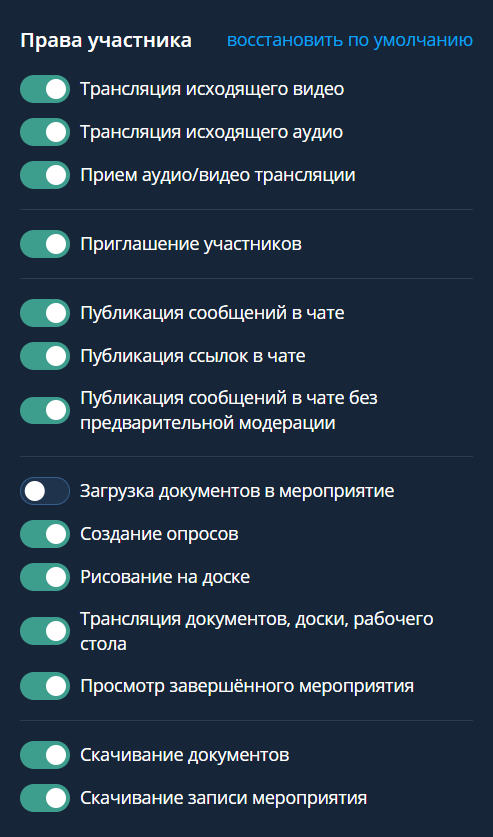
Если в профиле участника мероприятия изменить его права, то отобразится ссылка Восстановить по умолчанию, которая позволяет восстановить настройки прав участника в соответствии со значениями настроек прав всех участником в разделе Настройки мероприятия ![]() в секции Права рядовых участников.
в секции Права рядовых участников.
Настройка громкости от участника
Организатор или Модератор активного мероприятия может управлять усилением громкости от участника: Участники ![]() → Выбрать участника → Настройки → Усиление громкости от участника → Настроить
→ Выбрать участника → Настройки → Усиление громкости от участника → Настроить

| Модератору не доступна настройка громкости Организатора мероприятия |
Управление камерой и микрофоном участников активного мероприятия
Организатор или Модератор активного мероприятия может выполнить следующие действия с камерой и микрофоном участника / участников:
-
включить / отключить микрофон участнику / всем участникам
-
включить / отключить камеру участнику / всем участникам
-
разрешить / запретить трансляцию исходящего аудио участника
-
разрешить / запретить трансляцию исходящего видео участника
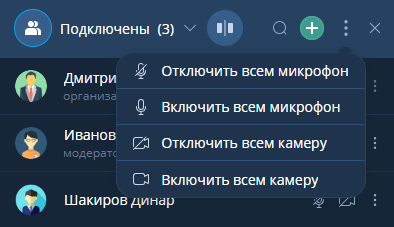
Чтобы отключить микрофон / камеру всем участникам, необходимо:
Участники ![]() → Нажать кнопку
→ Нажать кнопку ![]() → Выбрать Отключить всем микрофон / камеру
→ Выбрать Отключить всем микрофон / камеру
Чтобы отключить микрофон / камеру выбранному участнику, необходимо:
Участники ![]() → Выбрать участника → Нажать кнопку
→ Выбрать участника → Нажать кнопку ![]() /
/ ![]()
| При отключении микрофона / камеры участники (с включенным оборудованием) увидят соответствующее уведомление, а состояние микрофона / камеры изменится на выключенное |
Чтобы включить микрофон / камеру всем участникам, необходимо:
Участники ![]() → Нажать кнопку
→ Нажать кнопку ![]() → Выбрать Включить всем микрофон / камеру
→ Выбрать Включить всем микрофон / камеру
Чтобы включить микрофон / камеру выбранному участнику, необходимо:
Участники ![]() → Выбрать участника → Нажать кнопку
→ Выбрать участника → Нажать кнопку ![]() /
/ ![]()
В зависимости от настроек пользователя (настройки мероприятий, управление медиатрансляцией), при включении микрофона / камеры, может быть отображено окно с предложением включить микрофон / камеру.
Для включения камеры / микрофона необходимо: Окно Включите камеру / микрофон → Нажать кнопку Включить камеру / микрофон
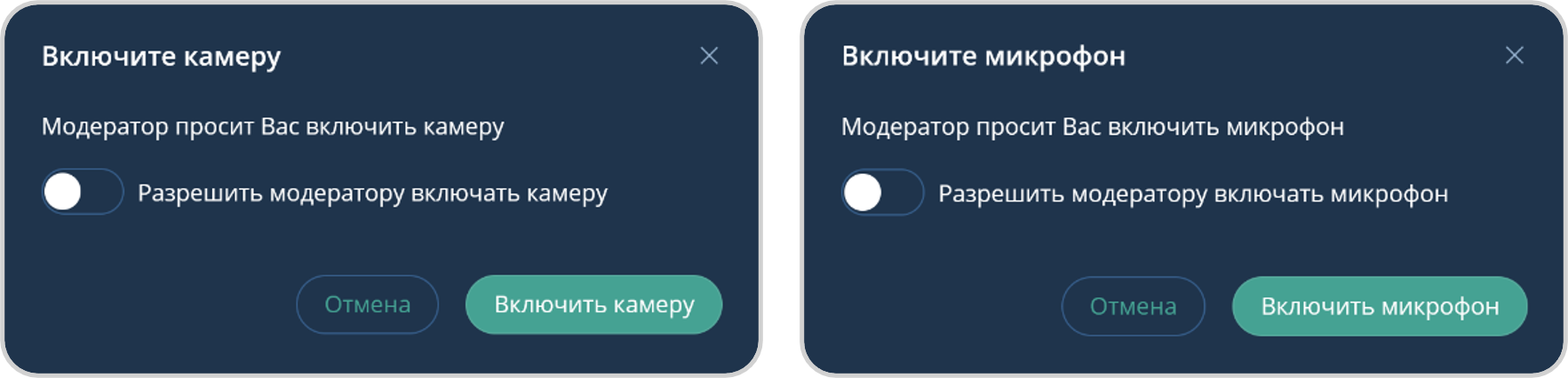
| Чтобы разрешить модератору в дальнейшем включать камеру / микрофон без подтверждения, необходимо: Нажать переключатель Разрешить модератору включать камеру / микрофон → Нажать кнопку Включить камеру / микрофон |
Чтобы разрешить / запретить трансляцию исходящего видео / аудио участнику, необходимо:
Участники ![]() → Выбрать участника → Профиль → Права участника → Поле Трансляция исходящего видео / Трансляция исходящего аудио → Нажать флаговую кнопку
→ Выбрать участника → Профиль → Права участника → Поле Трансляция исходящего видео / Трансляция исходящего аудио → Нажать флаговую кнопку
Если в мероприятии включена настройка Принудительное управление камерой и микрофоном, то:
-
чтобы отключить микрофон / камеру выбранному участнику, необходимо: Участники
 → Выбрать участника → Нажать кнопку
→ Выбрать участника → Нажать кнопку  /
/  , участнику отобразятся уведомления
, участнику отобразятся уведомления

-
чтобы включить микрофон / камеру выбранному участнику, необходимо: Участники
 → Выбрать участника → Нажать кнопку
→ Выбрать участника → Нажать кнопку  /
/  , участнику отобразятся уведомления
, участнику отобразятся уведомления

| Если во время мероприятия участник отключит себе микрофон / камеру, то Модератор не сможет включить ему микрофон / камеру. Если участник включит себе микрофон / камеру, то Модератор сможет принудительно отключить его микрофон / камеру |
Поиск участников в мероприятии
Чтобы выполнить поиск участника, необходимо:
Участники ![]() → Нажать кнопку
→ Нажать кнопку ![]() → Список участников → Ввести имя пользователя
→ Список участников → Ввести имя пользователя
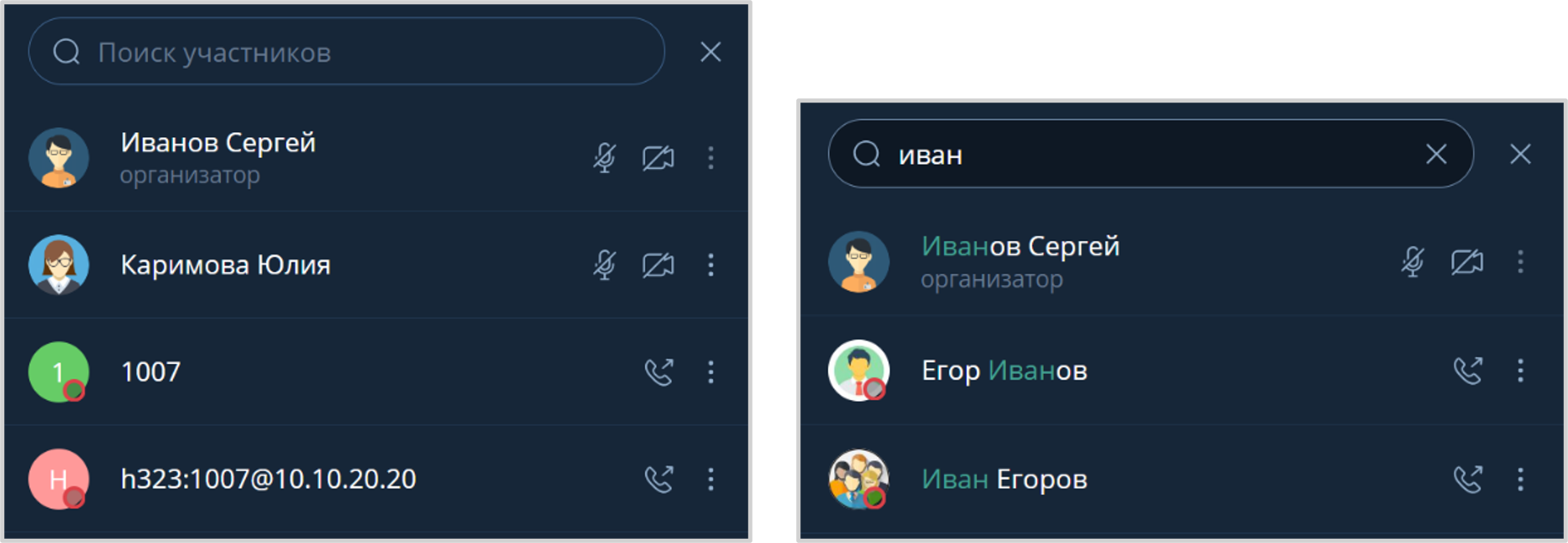
![]() — статус участника, который не подключен к мероприятию
— статус участника, который не подключен к мероприятию
Добавление пользователя в мероприятие
Добавление WebRTC-пользователя в мероприятие
Организатор и Модератор мероприятия, а также рядовой участник (если ему предоставили права на эту функцию) могут добавлять WebRTC-пользователей во время проведения мероприятия следующими способами:
-
Участники
 → Нажать кнопку
→ Нажать кнопку 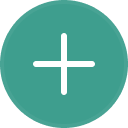 → Выбрать Добавить участников
→ Выбрать Добавить участников  → Добавление участников → Найти и выбрать пользователя / Импортировать участника → Нажать кнопку Добавить
→ Добавление участников → Найти и выбрать пользователя / Импортировать участника → Нажать кнопку Добавить -
Участники
 → Нажать кнопку
→ Нажать кнопку 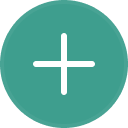 → Выбрать Поделиться ссылкой
→ Выбрать Поделиться ссылкой  → Поделиться ссылкой → Выбрать ссылку → Нажать кнопку Копировать
→ Поделиться ссылкой → Выбрать ссылку → Нажать кнопку Копировать  → Отправить пользователю
→ Отправить пользователю

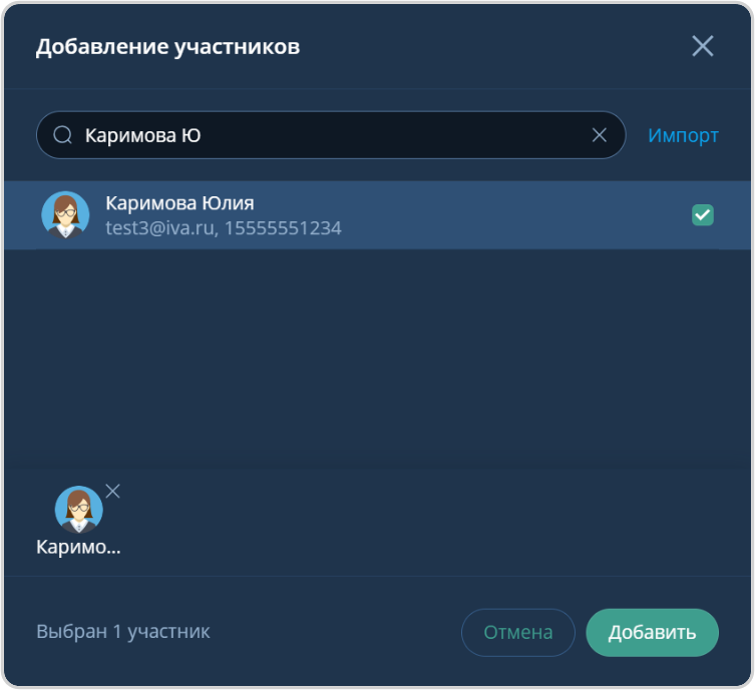
Добавленным незарегистрированным участникам мероприятия будет направлено email-письмо с данными о мероприятии и персональной ссылкой для входа, которая содержит информацию для принудительной авторизации под именем, которое указали при добавлении.
Добавленным зарегистрированным участникам в клиентских приложениях будет совершен вызов в мероприятие, а также направлено email-письмо с данными о мероприятии и персональной ссылкой для входа, которая содержит информацию для аутентификации.
Добавление VVoIP-пользователя в мероприятие
Организатор и Модератор мероприятия, а также рядовой участник (если ему предоставили права на эту функцию) могут добавлять VVoIP-пользователей во время проведения мероприятия.
Чтобы добавить VVoIP-пользователя, необходимо:
Участники ![]() → Нажать кнопку
→ Нажать кнопку ![]() → Выбрать Позвонить
→ Выбрать Позвонить ![]() → Окно набора номера VVoIP-пользователя → Ввести Номер телефона / VVoIP-адрес пользователя → Нажать кнопку Позвонить → Вызов VVoIP-пользователя
→ Окно набора номера VVoIP-пользователя → Ввести Номер телефона / VVoIP-адрес пользователя → Нажать кнопку Позвонить → Вызов VVoIP-пользователя
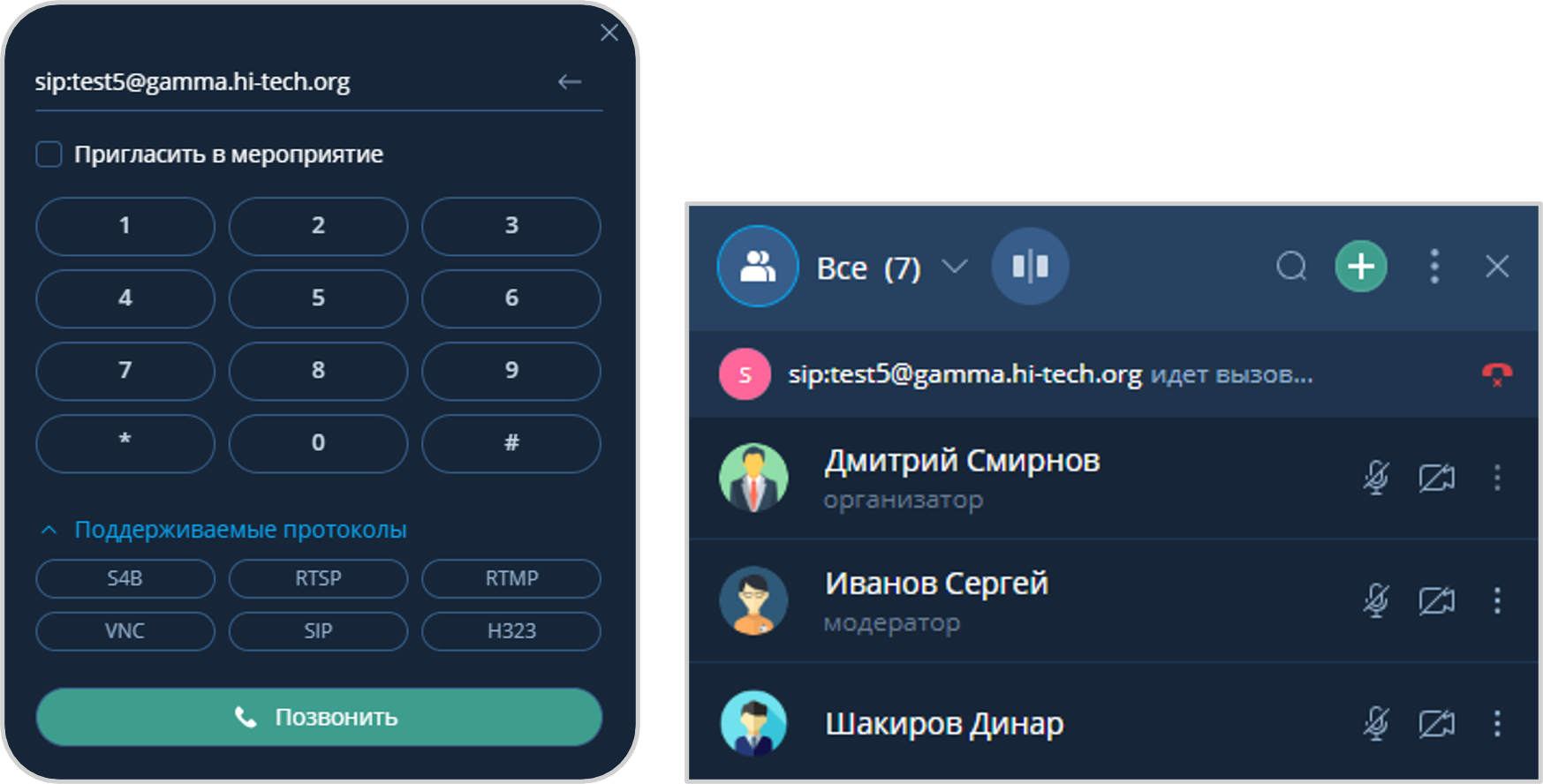
|
При включенной настройке Пригласить в мероприятие, вызываемый пользователь будет добавлен в список участников мероприятия. Если дозвониться до него не получится, то пользователь не будет удален из списка участников. Если настройка Пригласить в мероприятие не включена, то данный пользователь будет удален из списка участников мероприятия при завершении вызова или при отключении от мероприятия |
Вызов пользователей в мероприятие
Организатор и Модератор мероприятия, а также рядовой участник (если ему предоставили права на эту функцию) могут повторно вызвать приглашенных участников в мероприятие. При повторном вызове вызываемому участнику отображается приглашение в мероприятие.
Повторно вызвать приглашенного участника можно следующими способами:
-
Участники
 → Статус подключения → Выбрать Все / Не подключены → Выбрать пользователя (статус не подключен) → Нажать кнопку
→ Статус подключения → Выбрать Все / Не подключены → Выбрать пользователя (статус не подключен) → Нажать кнопку 
-
Участники
 → Статус подключения → Выбрать Все / Не подключены → Выбрать пользователя (статус не подключен) → Профиль пользователя → Нажать кнопку
→ Статус подключения → Выбрать Все / Не подключены → Выбрать пользователя (статус не подключен) → Профиль пользователя → Нажать кнопку 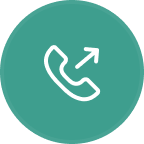
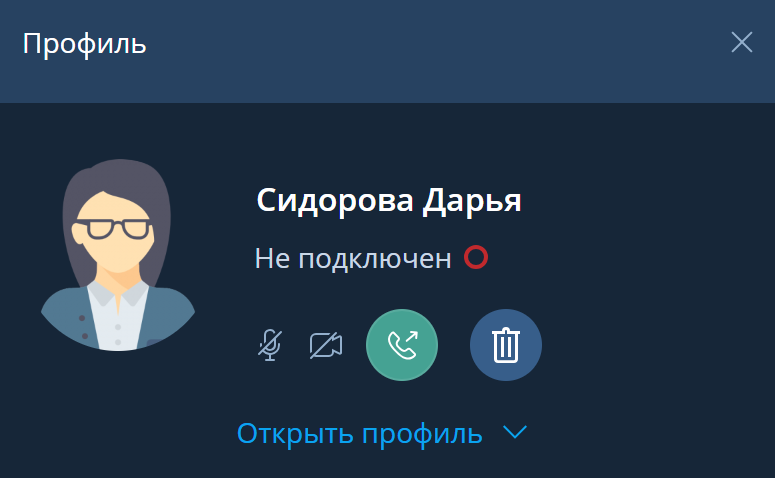
-
Участники
 → Нажать кнопку
→ Нажать кнопку  (или нажать кнопку
(или нажать кнопку 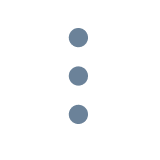 и выбрать Поиск участников) → Поиск участников → Выбрать участника (статус не подключен) → Нажать кнопку
и выбрать Поиск участников) → Поиск участников → Выбрать участника (статус не подключен) → Нажать кнопку 
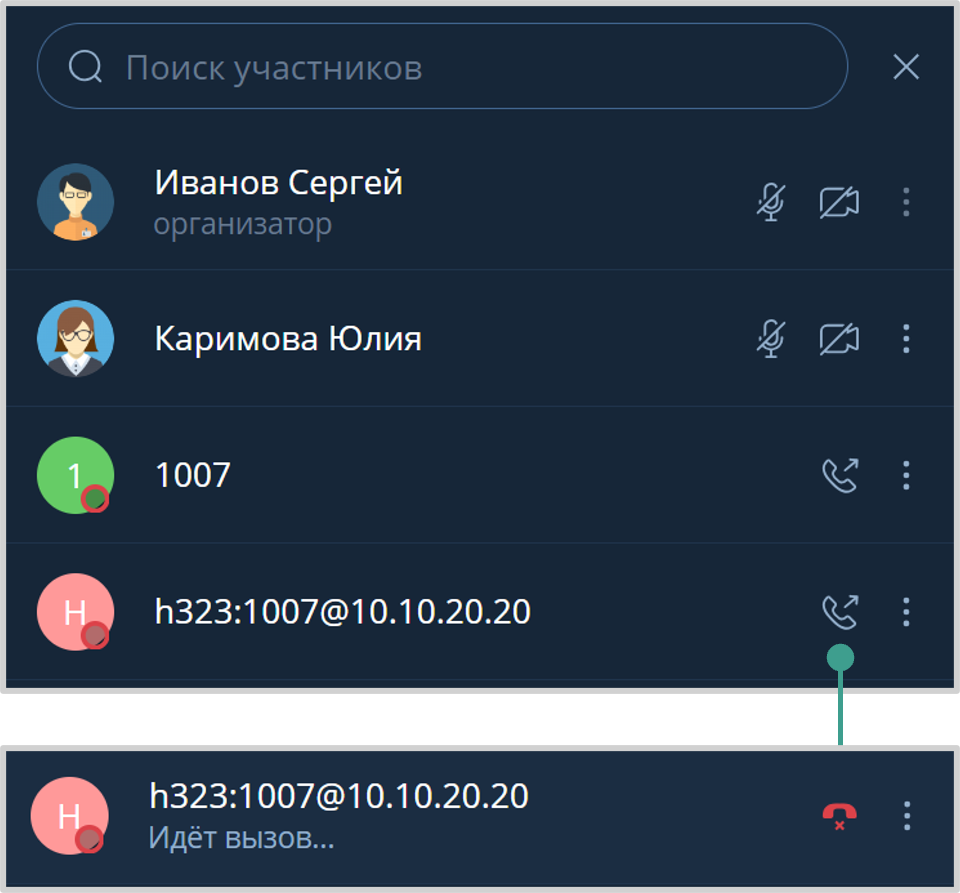
![]() вызов участника
вызов участника
![]() завершить вызов участника
завершить вызов участника
| Во время поиска удаленные из мероприятия участники не отображаются |